Canon-IP1880原装墨盒打印量测试及连供改装
佳能IX6780、IX6880改装连供利用原装自带墨盒教程

佳能IX6780、IX6880改装连供利用原装自带墨盒教程(郴州政辉图文超哥出品)(未改的连供大黑PGBK也出现了断墨,只好全部改成原装墨盒)改装历程:本人是首先买了一个连供,上机后每次开机打印黄色都会断墨,其它色没这么断墨稍微好一点,清洗之后能保持个几小时,一天要清洗好几遍,刚开始我以为是自带的墨水质量不行堵头,就更换了买回来的吝啬鬼墨水,可是还没见改善(吝啬鬼的颜色倒是比连供自带的好多了,打红色原先是红色偏暗的,换了之后红色就正多了),接着找客服,要他单独发个黄色的墨盒,不肯,就他爹只知道要我抽墨盒空气。
后来想想这应该是墨盒海棉质量不行,造成打印头过一段时间就抽不了墨。
遂拿出用完的原装墨盒替换掉了墨盒。
方法/步骤首先,你需要一个空连供,和一套原装墨盒一、把二维码那部分用刀划一下撕掉就可以看到要用到的注墨口,用美工刀抠出那个塑料小珠子。
看到一个注墨孔(PS:太良心了,连孔的大小都刚好合适)步骤图二、墨盒已经全部被抠球完毕的样子(图1),然后把原来连供上的墨水管(图2)接墨盒部分拔出来,放到原装墨盒上(图3),记得把(图3)中的白色塑料垫圈切短3毫米,打上AB胶固定(图4)。
图1 图2图3 图4三、把原装墨盒的通气孔也打上AB胶(图5),墨盒上有一个凹进去的Y型,就是通气路径的出口(图6),黄色为气孔,红的为通气路径。
为了安全起见直接把气孔上的贴纸切掉(图5)红圈位置,打上AB胶。
图5 图6四、最后墨盒出墨口翻转朝上,通过连供外置瓶的通气孔用注射器打气进去(图7),然后墨水充满墨盒后快流出时,再用另一个注射器同步吸掉流出的墨水(图8),然后就可以上机干活了。
图7 图8五、机器右边已经被锯掉,没有阻碍了图9 六、成品上机图图10。
佳能IP1880加墨方法
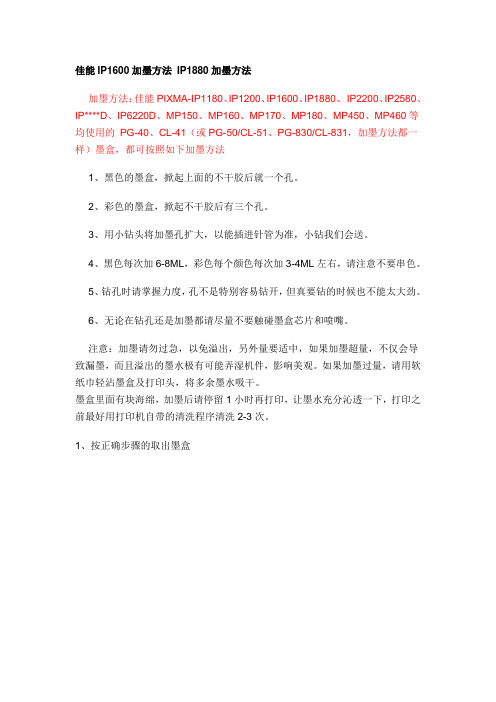
佳能IP1600加墨方法IP1880加墨方法
加墨方法:佳能PIXMA-IP1180、IP1200、IP1600、IP1880、IP2200、IP2580、IP****D、IP6220D、MP150、MP160、MP170、MP180、MP450、MP460等均使用的PG-40、CL-41(或PG-50/CL-51、PG-830/CL-831,加墨方法都一样)墨盒,都可按照如下加墨方法
1、黑色的墨盒,掀起上面的不干胶后就一个孔。
2、彩色的墨盒,掀起不干胶后有三个孔。
3、用小钻头将加墨孔扩大,以能插进针管为准,小钻我们会送。
4、黑色每次加6-8ML,彩色每个颜色每次加3-4ML左右,请注意不要串色。
5、钻孔时请掌握力度,孔不是特别容易钻开,但真要钻的时候也不能太大劲。
6、无论在钻孔还是加墨都请尽量不要触碰墨盒芯片和喷嘴。
注意:加墨请勿过急,以免溢出,另外量要适中,如果加墨超量,不仅会导致漏墨,而且溢出的墨水极有可能弄湿机件,影响美观。
如果加墨过量,请用软纸巾轻沾墨盒及打印头,将多余墨水吸干。
墨盒里面有块海绵,加墨后请停留1小时再打印,让墨水充分沁透一下,打印之前最好用打印机自带的清洗程序清洗2-3次。
1、按正确步骤的取出墨盒
2、掀起墨盒上的标签,露出加墨孔
3、用工具将加墨孔扩大,按颜色添加墨水
4、原样贴回标签,安装到打印机,停留1小时之后打印测试,千万注意不要盖住了导气孔,像蚯蚓一样的细槽中如残留有墨水请用纸巾吸干净,不然的话打印不出来。
碳零技术原料墨水让你的打印机获得无微不至的呵。
连供墨盒问题及检查方法

连供墨盒问题及检查方法如何将内墨盒连接在管线上,使连供在安装前全部连接好。
如何将内墨盒连接在管线上,使连供在安装前全部连接好。
(一)墨盒的扩孔和填充满墨水墨盒的扩孔和填充满墨水在前面做过介绍,这里只做一些补充。
A、改装连供最好使用40、41号标准容量墨盒830、831属于小容量墨盒,墨水容量小,但墨盒体积还是这么大,于是厂家做了宁可增加墨盒制造成本也要减少用户使用墨水的必要措施,比如将墨盒内部的墨水减少,填充海绵也减少,为了达到与标准墨盒接近的重量,墨盒上盖搞点塑料件,这样看似墨盒制造成本增加但重量没有减少不至于怀疑里面到底还有多少墨水,所以你用831墨盒与41号墨盒一称重量,呵呵,基本一样,但是要实际打印,831墨盒只能打印12张A4照片,而41号墨盒可以打印18张。
目前很多型号的打印机随机配置的就是830、831小容量墨盒,改装连供又不能说另外再买一套40、41号墨盒而把830、831墨盒丢弃,除了前面介绍过的在墨盒内再塞进一些海绵外,还可以在购买打印机的时候就向商家提出将随机配置的830、831墨盒更换为40、41号墨盒,估计这个要求问题不大,麻烦的是这个墨盒差价到底要补多少这点需要讨价还价。
你首先要承认补这个差价,有了这个前提估计最多是多磨一些嘴皮就可以OK了,如果不OK也不要气馁,无非就是以后向墨盒内部再填充一些海绵。
小容量和标准容量彩色墨盒内部的对比830和831号墨盒中塞入海绵B、扩孔的直径要符合要求扩孔的直径大小要符合要求,扩孔太小,容易挤破密封圈;扩孔过大,无法密封严。
钻头直径一般选用3.6-3.8毫米之间大小为好。
扩孔就是在原通气孔位置进行扩大,不要另外钻孔。
墨盒内部是海绵,所以扩孔中的渣滓只要把墨盒倒过来抖抖即可。
扩孔C、没有使用过的新墨盒就改连供好还是等墨盒墨水用尽后才来改连供好从最大可能减少故障这个角度,没有使用过的新墨盒就改连供为好。
从原装墨盒到底打印来咋样都没有看到就把墨盒改装为连供了这个角度,还是等墨盒墨水用尽后才来改连供为好。
佳能MG6180,8180一体机连供安装说明

佳能MG6180,8180一体机连供安装说明2.一定要墨盒出墨口朝上(如图),然后打开橙色的扣子,这样可以避免漏墨。
3.如果墨盒出墨口有墨水的纸巾擦拭干净,墨盒出后安装芯片,装好之后放安装。
1.准备好连供和相关配件,以及一些纸巾,芯片装到墨盒上之后在开始加墨水,如果是购买已经加好墨水的连供,请在第三步的时候开始安装芯片。
5.把墨盒依次从打印机支架缝隙中穿过6快速安装上墨盒,速度慢了容易漏墨,图片上箭头所指的管线卡扣,需要更具不同型号打印机的结构来调整,具体请咨询店主(见图12介绍)7.在打印机中间所指的管线扣,经过测试M 盒上比较合适,因为厂家同动调整。
10.按照图片用管线夹2个固定住管线,然后顺出管线即可,管线夹使用一个,或者不用也行11.箭头所指的器,如果因为管线的原因上,可用纸团或者其他合打印机的传感器有可能所类似同系列打9.把墨盒推向最左边,测试好管线长度,然后像图片上一样固定住管线如果墨盒出墨口有墨水流出,可以用准备好的纸巾擦拭干净,墨盒出墨口朝上的方向,然后安装芯片,装好之后放置10秒钟以上再准备安装。
4.把配件里面的垫片,对应颜色装到喷头上。
8.把墨盒推向最右边,测试好管线长度,然后像图片上一样固定住管线机中间固定住T字支架(如图),调整箭头所指的管线扣,经过测试MG5280打印机扣在黄色墨盒上比较合适,因为厂家同一出货所以需要客户手动调整。
所指的地方为MG5280打印机的上盖传感器,如果因为管线的原因提示打印机上盖没盖上,可用纸团或者其他合适的小东西塞住,不同打印机的传感器有可能所在位置不一样。
12.因为佳能新出的打印机空间很小,改装连供比较麻烦,图上画出的两块三角挡板很容易卡主管线,所以我们需要把连供墨盒的管线扣调整到合适的颜色上面,这个很关键系列打印机,使用图片。
佳能打印机改连供(二)
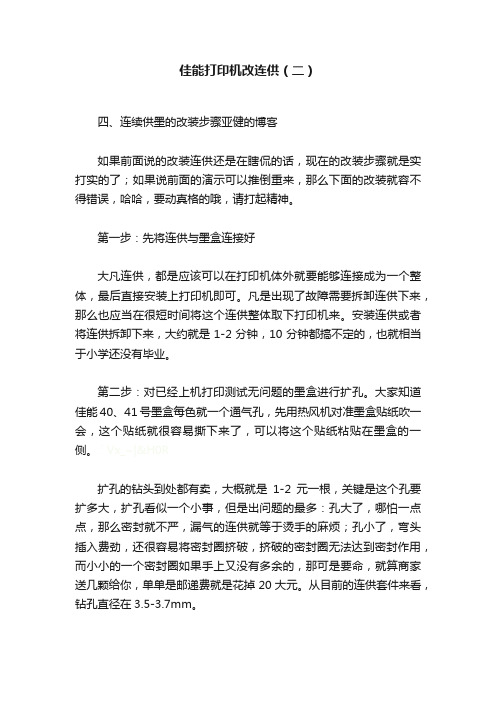
佳能打印机改连供(二)四、连续供墨的改装步骤亚健的博客如果前面说的改装连供还是在瞎侃的话,现在的改装步骤就是实打实的了;如果说前面的演示可以推倒重来,那么下面的改装就容不得错误,哈哈,要动真格的哦,请打起精神。
第一步:先将连供与墨盒连接好大凡连供,都是应该可以在打印机体外就要能够连接成为一个整体,最后直接安装上打印机即可。
凡是出现了故障需要拆卸连供下来,那么也应当在很短时间将这个连供整体取下打印机来。
安装连供或者将连供拆卸下来,大约就是1-2分钟,10分钟都搞不定的,也就相当于小学还没有毕业。
第二步:对已经上机打印测试无问题的墨盒进行扩孔。
大家知道佳能40、41号墨盒每色就一个通气孔,先用热风机对准墨盒贴纸吹一会,这个贴纸就很容易撕下来了,可以将这个贴纸粘贴在墨盒的一侧。
.` Vx_~|&H0R扩孔的钻头到处都有卖,大概就是1-2元一根,关键是这个孔要扩多大,扩孔看似一个小事,但是出问题的最多:孔大了,哪怕一点点,那么密封就不严,漏气的连供就等于烫手的麻烦;孔小了,弯头插入费劲,还很容易将密封圈挤破,挤破的密封圈无法达到密封作用,而小小的一个密封圈如果手上又没有多余的,那可是要命,就算商家送几颗给你,单单是邮递费就是花掉20大元。
从目前的连供套件来看,钻孔直径在3.5-3.7mm。
用湿毛巾包住钻头,对准墨盒通气孔用手就那么拧几下,扩孔工作就完成,毕竟墨盒壳体为塑料,不用费什么力。
第三步:管线与墨盒连接1、首先确定出管线头上哪根管线是装的什么颜色的墨水,如果是还没有装墨水,那么就应当按照佳能的墨盒上的颜色孔排列来对应外墨盒加墨水。
我们先看一下墨盒在打印机上装好以后的形状,看看排管中墨水颜色如何排列为好。
看看颜色排列:红、黑、兰、黄。
从前面演示中,我们基本确定了管线不管是从墨盒左面还是右面都是与墨盒相交,那么,管线里面的墨水颜色建议也最好就按照这个来排列。
2、其次是按照各个孔的实际位置,用自己已经确定了的走线方案,调整各色管线的具体长度。
佳能IP1180(打印机)改装连供图-3

连供安装图解(Canon单黑色)开始安装前必读:严格按照以下步骤操作,不可逾越任何步骤,不可麻痹大意,认真对待,小心操作.避免一切因您的不留意造成的不必要的麻烦与损失.预祝您安装使用顺利!开始:(一)打开包装后一手拿出连供外臵瓶,一手拿墨盒.不要拉扯到墨管线,使接头松动.将墨盒与外臵瓶摆放在打印机旁(*外臵瓶不可垫高也不能放低,要与打印机同一桌面上)拔下外臵瓶上的黑色小头胶塞,放上连供配件里面的透明空气过滤器.如图(二)接通打印机电源,按打印机电源键(上面那个按键)打开打印机机盖,等到墨盒架滑到滑杆中央位臵时,拔掉打印机电源插头(此步骤目的:可以用手推动墨盒车,随意滑动,方面墨盒的安装与墨管线的调整布臵).(这时可以用手推动墨盒车,方便调整墨管的长度) .(四)拿起墨盒,先检查墨盒芯片处是否整洁干燥(墨水和杂物会阻碍墨盒与打印机的接触,甚至导电后是墨盒芯片短路,导致墨盒芯片烧坏,芯片烧坏后将不可恢复)去掉黑色L字型墨盒保护夹,撕掉墨盒喷头封口蓝色带子.安装上墨盒.(*无论在何时都不可以带电拆装墨盒,以免烧坏墨盒芯片.)如图(三)用胶带如图位臵固定墨盒尾部的墨管,把墨管小心的捋顺固定.(*墨管不可过长,阻碍墨盒打印时移动;也不能过短,牵拉到连接部位造成连供密封不严)然后分别将墨盒车用手推到最左端和最右端在打印机上部找到墨管固定的最合适位臵如图(四)现在盖下打印机盖子,接通打印机电源.可以尝试打印1.记住不可以带电拆装墨盒2.外臵瓶的要放在同打印机一个桌面上,不可以垫高的3.要记得先打开外臵瓶上的小胶塞,再打开墨盒的保护夹以及封口带打印机墨盒的芯片是有记忆功能的,但是芯片只记忆墨水的消耗,不记忆墨水的补充.墨盒内只有几毫升的墨水量,打不了几张就会看到提示墨水量低,不需理会,也不必惊慌,完全不会影响到打印的.使用连供关注墨水量只需要看外臵瓶里面的墨水高度就行了.当打印一段时间以后电脑退弹出墨水已经用尽的提示对话框的时候将,如果打印机是IP1200/IP1600/IP2200/IP1180/IP1880型号,请按恢复键(在电源键下面那个)15秒钟后松手,对话框自动消失(提示框如下图):关于5100错误提示的解析此提示出现的原因是:连供墨管线没有布臵好,妨碍的打印机感应器的感应.常会出现吞纸,卡纸,无法打印等故障.解决的方法是:严格的按照使用说明上的步骤和位臵重新布臵墨管线,特别要注意的是墨管的走向和长度的调整,绝对不可以马虎.下图是抽墨工具(为备用工具不需安装).就是墨盒在打印过程中出现墨管有空气;长时间没有打印导致喷头表面干燥;打印过程中有喷嘴出墨不良好的情况下使用.将墨盒连墨管一起放臵在抽墨工具中抽出少量墨水即可.(操作时需用力握紧,只抽不能推).正确的将墨盒安装到抽墨夹中,喷头处对准抽墨夹的绿色胶垫如上图用针筒(不用针头)对准墨盒喷头处,顶住往外抽墨水,只能抽不可以推,小心操作,彩色墨盒推就会造成混色,千万小心加墨方式:当外臵瓶里面的墨水剩余液面距底座不足2厘米高度的时候,要及时补充高品质墨水.加墨时先将过滤器拿下,将瓶子平躺,在小孔那里将注射器吸满的墨水加到外臵瓶里面.加满后将瓶子竖立起来放好空气过滤器即可.如下图温馨提示您如以上内容您认真阅读并严格的按照步骤操作了,仍然打印有故障,请先将您的连供安装布线和外置瓶用数码相机(无相机用摄像头)拍下来,然后联系我们.您提供的照片将是我们帮您解决处理问题的关键!最后感谢您的光临,祝您工作,学习顺利,合家幸福!佳能IP1600 连供安装图解连供实物图安装图解下一篇:连续供墨系统(连供系统)十几种故障排除的方法昨天一客户拿来佳能IP1180打印机改装连供,这机子看着简单,在反连供方面可真是够强的,换墨舱的空间狭小,右边更是保坦克的装甲一样,包的严严实实,一开始我们打算按HP的常规走线方法,但是客户不是很适应这种走线的使用方法,后来同事有一个大胆的想法,给IP1180动“手术”,在短暂的讨论之后,又和客户进一步沟通,终于大家决定对其下手了。
佳能IP1180IP1880IP2580清零软件废墨清零方法

佳能IP1180IP1880IP2580清零软件废墨清零⽅法佳能IP1180 IP1880 IP2580 废墨清零⽅法IP1180/IP1880废墨清零⽅法故障:黄灯闪七下,不打印。
提⽰:“墨⽔收集器已满,请与服务中⼼联系”⽅法:第⼀步:关闭打印机电源。
并把电源线从电源插座拔开。
第⼆步:按紧打印机的电源键同时插上电源线。
(此时机器电源灯亮) 第三步:不松开电源键。
按2下进纸键。
电源灯显⽰:黄--绿第四步:打开维修软件GernrtrteralTool for GQrtr1.03。
点击GenerwwealTool图标。
点击Clear Waweste Ink Counter下的Main。
打印机电源灯闪动⼀下,机器已清零。
废墨的处理1、废墨过多就会溢出废墨仓2、填充墨⽔或者改装连供来使⽤会加重废墨3、清理废墨仓A、更换或者清洗废墨垫B、粘吸废墨4、直接接出废墨管⼆、废墨清零1、维护软件的取得2、让打印机进⼊维修模式3、实施软件清零(⼀)实施软件清零的前提(⼆)软件清零具体步骤4、IP1180、IP1880、IP2580清零只是软件不同⽽⽅法是⼀样点评也说佳能低端打印机的废墨清零佳能低端打印机尽管是采⽤打印头与墨⽔盒为⼀体的结构形式,但是仍然在清洁单元中保留了抽墨泵,⽤于从喷嘴处抽墨以疏通打印头,抽出来清洗打印头后的墨⽔称为废墨,那么废墨仍然沿袭⼀贯做法,流⼊打印机底部的废墨⽔仓中。
废墨⽔仓总有⼀个废墨满的时候,所以⼚家都要设置⼀个上限,达到上限就会停⽌打印,这个时候需要做两项⼯作:⼀是清理废墨仓,该更换吸墨棉毡的就要更换;⼆是实施废墨计数的置零,让打印机可以恢复打印,也就是⼤家所说的清零。
有⼀些朋友图简单,就只想知道如何清零,⾄于清理废墨仓可能⼼⾥⾯压根就没有打算去实施,这⾥提请注意:废墨仓如果不清理,废墨依旧在⾥⾯,尽管清零后打印机可以打印使⽤了,但是继续产⽣的废墨加上原来的废墨,始终沉淀在打印机底部,说不定哪天就会⽔漫⾦⼭,不对,应该叫墨漫⾦⼭,如果这个时候正需要搬动打印机,⼀不注意你那名牌裤⼦恐怕就会打上“美好”的烙印。
佳能IP1180、1880、2580喷墨打印机废墨清零方法
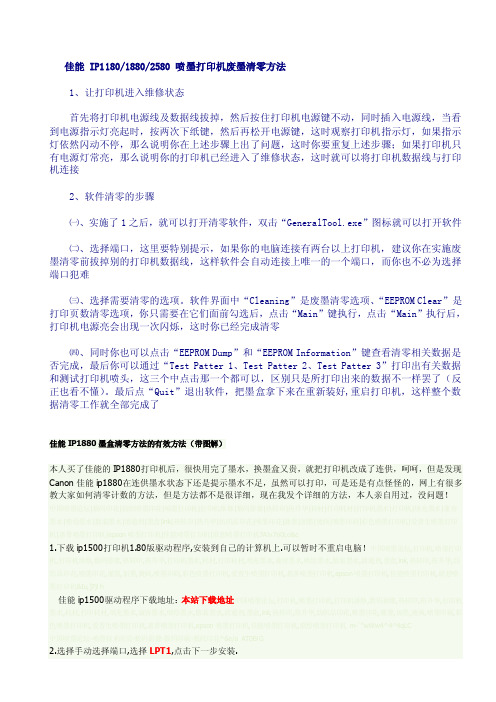
佳能 IP1180/1880/2580 喷墨打印机废墨清零方法1、让打印机进入维修状态首先将打印机电源线及数据线拔掉,然后按住打印机电源键不动,同时插入电源线,当看到电源指示灯亮起时,按两次下纸键,然后再松开电源键,这时观察打印机指示灯,如果指示灯依然闪动不停,那么说明你在上述步骤上出了问题,这时你要重复上述步骤;如果打印机只有电源灯常亮,那么说明你的打印机已经进入了维修状态,这时就可以将打印机数据线与打印机连接2、软件清零的步骤㈠、实施了1之后,就可以打开清零软件,双击“GeneralTool.exe”图标就可以打开软件㈡、选择端口,这里要特别提示,如果你的电脑连接有两台以上打印机,建议你在实施废墨清零前拔掉别的打印机数据线,这样软件会自动连接上唯一的一个端口,而你也不必为选择端口犯难㈢、选择需要清零的选项。
软件界面中“Cleaning”是废墨清零选项、“EEPROM Clear”是打印页数清零选项,你只需要在它们面前勾选后,点击“Main”键执行,点击“Main”执行后,打印机电源亮会出现一次闪烁,这时你已经完成清零㈣、同时你也可以点击“EEPROM Dump”和“EEPROM Information”键查看清零相关数据是否完成,最后你可以通过“Test Patter 1、Test Patter 2、Test Patter 3”打印出有关数据和测试打印机喷头,这三个中点击那一个都可以,区别只是所打印出来的数据不一样罢了(反正也看不懂)。
最后点“Quit”退出软件,把墨盒拿下来在重新装好,重启打印机,这样整个数据清零工作就全部完成了佳能IP1880墨盒清零方法的有效方法(带图解)本人买了佳能的IP1880打印机后,很快用完了墨水,换墨盒又贵,就把打印机改成了连供,呵呵,但是发现Canon佳能ip1880在连供墨水状态下还是提示墨水不足,虽然可以打印,可是还是有点怪怪的,网上有很多教大家如何清零计数的方法,但是方法都不是很详细,现在我发个详细的方法,本人亲自用过,没问题!中国喷墨论坛|数码印花|纺织喷墨印花|喷墨打印机|打印机维修|数码影像|热转印|热升华|耗材|打印耗材|打印机墨水|打印机|填充墨水|兼容墨水|喷绘墨水|散装墨水|清通剂|墨盒|ink|热转印|热升华|纺织品印花|喷墨印花|灌墨|加墨|烫画|喷墨印刷|彩色喷墨打印机|爱普生喷墨打印机|惠普喷墨打印机|epson喷墨打印机|佳能喷墨打印机|联想喷墨打印机7A!v7n0r,o&c1.下载ip1500打印机1.80版驱动程序,安装到自己的计算机上.可以暂时不重启电脑!中国喷墨论坛,打印机,喷墨打印机,打印机维修,数码影像,热转印,热升华,打印机墨水,耗材,打印耗材,填充墨水,兼容墨水,喷绘墨水,散装墨水,清通剂,墨盒,ink,热转印,热升华,纺织品印花,喷墨印花,灌墨,加墨,烫画,喷墨印刷,彩色喷墨打印机,爱普生喷墨打印机,惠普喷墨打印机,epson喷墨打印机,佳能喷墨打印机,联想喷墨打印机&Iu,]7jl h佳能ip1500驱动程序下载地址:本站下载地址中国喷墨论坛,打印机,喷墨打印机,打印机维修,数码影像,热转印,热升华,打印机墨水,耗材,打印耗材,填充墨水,兼容墨水,喷绘墨水,散装墨水,清通剂,墨盒,ink,热转印,热升华,纺织品印花,喷墨印花,灌墨,加墨,烫画,喷墨印刷,彩色喷墨打印机,爱普生喷墨打印机,惠普喷墨打印机,epson喷墨打印机,佳能喷墨打印机,联想喷墨打印机m-`"wWw4^4^4qLC中国喷墨论坛-喷墨技术应用-数码影像-数码印刷-数码印花^6e/a AT0B!G2.选择手动选择端口,选择LPT1,点击下一步安装.3.安装好后进入打印机和传真选项,此时1500是默认打印机,点右键打开属性,找到端口选项卡,在端口列表中选择1880的usb端口(有部分机显示为1800),应用并确定.中国喷墨论坛-喷墨技术应用-数码影像-数码印刷-数码印花mnLi*`KE8G{6i"|2f4.接着选择维护选项,点击墨水计数器重置.中国喷墨论坛|数码印花|纺织喷墨印花|喷墨打印机|打印机维修|数码影像|热转印|热升华|耗材|打印耗材|打印机墨水|打印机|填充墨水|兼容墨水|喷绘墨水|散装墨水|清通剂|墨盒|ink|热转印|热升华|纺织品印花|喷墨印花|灌墨|加墨|烫画|喷墨印刷|彩色喷墨打印机|爱普生喷墨打印机|惠普喷墨打印机|epson喷墨打印机|佳能喷墨打印机|联想喷墨打印机'ef5f#O*g*l5.退出1500属性对话框,点击1880右键设置为默认打印机.中国喷墨论坛-喷墨技术应用-数码影像-数码印刷-数码印花9Kl:o(xq B6.重启,打印测试,OK!(PS:本人测试后,发现彩色墨盒显示为满了!不过黑色还是显示为空,不过不再提示换墨水,也不影响打印,所以这方法可以说是有效的!大家尽管试下吧!)g jbtO"[图解如下:。
惠普 佳能墨盒DIY改装技术

惠普、佳能墨盒DYI改装技术一、墨盒处理1、墨盒检查:检查打印机的工作状态是否正常,检查墨盒是否能正常识别,是否能正常打印;如果墨盒能正常识别,但打印断现或缺色的墨盒必须经过处理达到打印质量要求方可使用。
2、墨盒处理:(1)惠普墨盒撕下墨盒上的标签,可以看到墨盒上的气孔(不同型号墨盒的气孔排列如下图)(图1)(图2)(图3)(图4)用注射器向气孔里注入入不同颜色的墨水。
黑色墨盒加入5ML左右,彩色墨盒每色加入2-3ML。
(并根图片上的标记向气孔里加入不同颜色的墨水。
如有分不清洗色的情况可以用牙签插入气孔然后拨出看牙签的颜色进行分辨。
816/817,56/57,27/28,21/22内墨盒外型与图1相似的参考图1;(818,901,802,860/861)等型号参考图2;然后把喷头放在纸巾上渗10分钟左右装入打印机测试,如效果不理想可以用吸墨夹吸一下喷头。
再试。
反复上面的步骤直到达到理想效果为止。
然后1,图2所标的气孔用钻头扩大。
(要求钻穿墨盒盖为准一般3毫米左右,并确保孔面光滑,无毛刺)掉入墨盒内的胶屑不会影响使用所以不用计较。
并将空心塞塞入扩好的孔内,并用小气孔塞塞住多余的气孔。
如图5,图6(很多型号的墨盒每个颜色色只有一个孔可以跳过此步骤)(图5)(图6)(2)佳能墨盒佳能墨盒撕下墨盒标签,可以看到墨盒上的气孔,但气孔非常小,所以我们要用钻头将气孔钻大(要求钻穿墨盒盖为准一般3毫米左右,并确保孔面光滑,无毛刺),图3是815/816,810/811等墨盒钻孔的位置(815,811的红色气孔用烙铁把原气也焊住或用AB胶密封,在并在墨盒左边从上向下数的第5条横槽上重新开孔如图上打X的位置),图4是830/831,40/41钻好孔的样子。
用注射器向已钻的孔里图片上的标记注入不同颜色的墨水。
黑色墨盒加入5ML左右,彩色墨盒每色加入2-3ML。
(如有分不清洗色的情况可以用牙签插入气孔然后拨出看牙签的颜色进行分辨。
IP1180连供
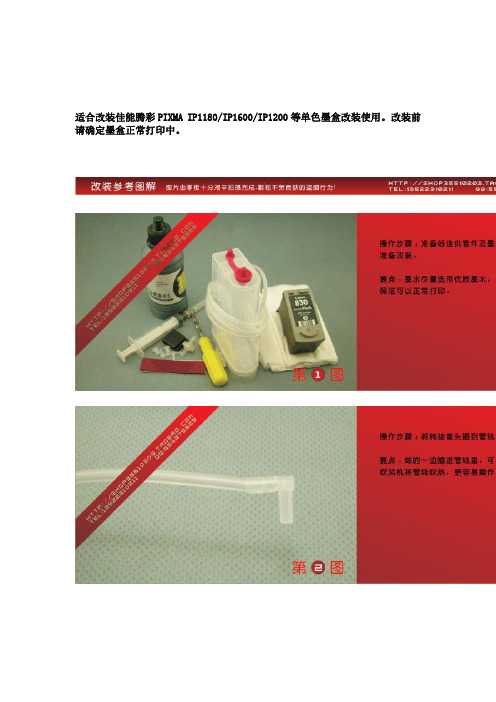
适合改装佳能腾彩PIXMA IP1180/IP1600/IP1200等单色墨盒改装使用。
改装前请确定墨盒正常打印中。
连供攺装图解(供参照)1.攺装之前请确保您的墨盒能正常打印,最好是原装刚用完的墨盒.2.不同型号墨盒,攺装方法都是相通的,但记得颜色不要加错,加墨前建议用牙签伸进去分辨下颜色,再加入对应颜色的墨水.3.连供和打印机必须放同一桌面上,不能抬高,否则漏墨,也不能放低,这样会导致墨水回流.4.给墨盒加墨时速度一定要缓慢,不要加太多,针筒不能扎太深,否则可能导致漏墨.如果墨盒上机打印不出或断线,常见下面几种情况(1)墨盒长久不用,喷嘴干了(处理方法:可以把墨盒取出来,出墨口用热水泡2分钟,不需要整个墨盒泡,就出墨口,用手拿着泡就可以)(2)墨盒出墨口滴墨水了(处理方法:把墨盒取出来,下面擦干净再上机,如果滴墨比较多,用针筒把墨水适当抽点出来,然后墨盒放保护夹内,等墨盒不滴后再擦干净上机)(3)手工加墨,墨盒里面有空气,可以用吸墨夹抽一下)如果上面这些情况都不是,那很有可能墨盒本身不好,建议换一个好的墨盒再攺装.【注意事项】:(1)接到货首先看说明书,请严格按照安装步骤顺序安装,顺序颠倒,很容易损坏墨盒;(2)打印时外置墨罐必须和打印机放在同一水平面,不要抬高或者放低;否则墨水流入打印机,造成本系统无法正常使用;(3)系统正常使用后,不要随意拿起内置墨盒,以免缩短墨盒寿命;(4) 管线不得窝死:这样墨水停止流动,喷头不出墨;(5)打印时透气孔必须打开,使管线供墨通畅;(6)当外置墨水瓶的墨水余量低于2CM时,请及时添加墨水(7)添加墨水时,请关闭打印机电源,确保外置墨水盒和打印机在同一桌面上,取下过滤器,装上气孔小胶塞,拔下注墨孔塞,从注墨孔按照对应颜色往里添加。
透气仓里不要倒进去墨水;(8)产品在安装过程中,管线有适量空气不会影响正常打印,随着打印的进行,墨水会从墨瓶中正常供墨,无需多次清洗打印头程序使管线充满墨水。
IP1180 IP1880连供说明

连续供墨系统安装使用说明书(IP1180/1200/1600/1880/1980打印机)打开电源,打开上盖将连供管线对折并用夹子夹住拔出插在墨盒上的四个弯头1将管线从横梁右侧穿向左侧将弯头插上墨盒对应颜色孔将管线卡在黑色墨盒尾部的管线夹上打开连供墨盒的保护罩 将保护膜揭下 将墨盒装入墨车感应器在管线卡上管线支架(黑色管先入)将支架贴在出纸上梁的中间部位按下感应器,墨车将左右走动调节支架至墨盒之间的最佳长度,管盖上机盖,向外延伸的管线用管线夹将外置墨水瓶向前90度平放桌面线不下垂、不拉扯为宜 固定在侧面让小墨仓墨水流向大墨仓,为小墨仓 拔出通气孔胶塞将过滤器(大头)插入通气孔 腾出空间墨水瓶摆放在与打印机同一水平桌面打开夹在管线上的夹子安装完毕,开始测试打印2本连供所使用的墨盒是原装墨盒,使用时墨水量显示少或无,都属于正常的,并不影响正常打印当打印机在使用一段时间后如左图提示黑色或彩色墨水已用完而无法打印,请长按重置键约5秒后放手,打印机便可继续打印了。
注意事项1、安装之前,请检测待安装的打印机,以确定打印机不存在任何故障,再进行安装。
2、请严格按照安装步骤顺序安装。
3、在打印过程中,必须保持外置墨盒与打印机处于同一水平面上,请勿抬高或放低外置墨盒,否则墨水会流入打印机或回流到外置墨盒,可能造成本系统无法使用。
4、请在15℃-35℃的环境中使用本供墨系统,避免本供墨系统长时间被阳光直射,避免在温度和湿度容易发生剧烈变化的地方和灰尘多的环境中使用。
5、较长时间不使用本供墨系统,请将气孔塞盖好,以免墨水挥发。
重新使用前需重复进行喷嘴检查和执行打印喷头清洗程序,直至测试线正常。
6、当外置墨盒墨水余量低于1CM时,请及时添加指定的专用墨水,否则会造成打印偏色甚至喷头堵塞。
7、添加墨水时,请关闭电源,取下空气过滤气,装上气孔塞,抜下注墨孔塞,从注墨孔按对应颜色注入墨水。
8、运输或存放本供墨系统时,勿倾斜、侧翻或颠倒放置,勿猛烈摇晃墨盒,勿拔起管线弯头,勿碰触墨盒IC芯片,勿将本产品碰撞或掉落地上。
佳能CANONIP2780连供改装说明书
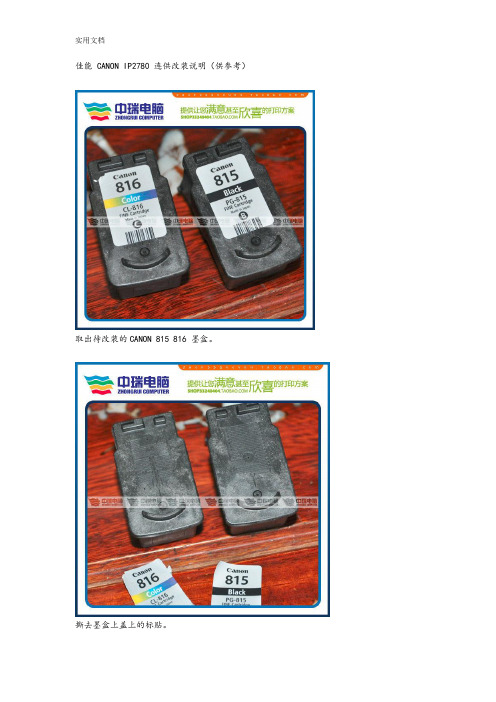
佳能 CANON IP2780 连供改装说明(供参考)取出待改装的CANON 815 816 墨盒。
撕去墨盒上盖上的标贴。
红色蓝色黄色准备给彩色墨盒进行钻孔,注意红色位置(在墨盒透气口的下面)。
其他在透气孔位置上扩孔。
黑色给黑色墨盒扩孔。
扩孔时钻头要垂直于墨盒上盖,如扩好后边缘有塑料毛刺,可用美工刀修平整。
钻好孔后的墨盒。
如是全新原装墨盒,可不用给墨盒加墨水。
用过的墨盒先要给墨盒加墨水(注意颜色千万不要加错了),加好墨水后静置20分钟,打印光盘中的4色色块图片,进行测试,4色能正常打印后才能进行下一步的操作。
拿出AB胶(504、509胶水,一般五金店有售。
),A,B胶水各拧出一点点,搅拌均匀后涂在下图的红色箭头处。
密封红色墨水透气口。
在墨盒扩孔的地方塞入白色密封胶圈。
拿出连供外盒,把管线对折,夹子夹好,小胶塞塞入左孔,然后加入墨水。
(4仓加入墨水的颜色与墨盒墨水的分布有关,此款以CANON IP2780为例,墨水颜色如上图。
)加好墨水后,塞上加墨口胶塞。
合上外盒彩罩,将外盒平倒(如上图,注意平倒方向),目的是排空恒压仓中的墨水。
竖起外盒,打开外罩,将小胶塞全部右移。
(这步不要忘记操作了,不然出墨不畅,打不出墨水。
)把管线上的夹子拿下,让外盒中的墨水冲入管线,快到管线末端时,对折管线,夹子夹好,不让墨水流动。
修剪管线长度,注意管线对应颜色不要搞错了,然后装上弯头。
修好的效果可参考下图。
把墨盒装上打印机笔架。
盒上墨盒上盖。
按上图固定管线,注意管线到左右距离的长度要合适。
合上打印机上盖,安装完成。
通电后进行打印测试。
----------------------------------------------------------------------------------------以下部分主要给打印量大的用户作参考,打的少和动手能力差一些的用户可不进行改装。
废墨管的接出红圈的地方用一字起撬一下,拆开托纸板。
图示佳能IP1880墨盒加(填充)墨水方法

图示佳能IP1880墨盒加(填充)墨水方法
佳能CANON IP1880所使用的墨盒PG-830 和CL-831,市面原装一套卖270左右。
这个是831 和831的喷头,墨水就是从这里出来打印在纸上的,需要照顾好它的。
喷头堵塞,可以利用打印机程序里的清洗喷头,或者用清洁液浸泡的方法。
电路板,就是控制墨盒打印的。
需要加墨水的时候,标签可以借助一些工具先翘开一点,以方便撕下,但是也不要损坏标签。
翘快一点后,就可以用手轻轻慢慢小心的撕下了。
标签不要扔掉,加完墨水后还要贴回去的。
图上已经标明了加墨水的地方,注意加墨水之前先要确定哪个孔是加什么颜色的墨水的,可以用牙签等工具辅助,千万记住要确定了才加,不然加错了就麻烦了。
加墨孔太小了??用小钻头开大点就可以了!
加完墨水就把标签贴回,注意标签顶部需要顶住墨盒上的突出的卡为向下贴,要留出下面的导气槽出来。
佳能,ip1880_驱动安装教程

( “XXXX”代表 2500 series 或 1800 series), 然后单击首选项 ( 或属性 )。
(Manual) 文件夹和 Canon 文件夹,然后将某一语言文件夹复制到硬盘。
安装打印机驱动程序
5
介绍
感谢您购买佳能喷墨打印机。 本 《快速安装指南》使用以下符号表示重要的信息。请务必留意这些符号的说明。
警告
如果忽略这些说明,可能会由于不正确的设备操作,而导致死亡或严重的人身伤害。 为了能够安全地 操作,必须留意这些警告。
适用于 Macintosh 的信息
注释
z 安装过程中,请勿拔出或插入 USB 电缆线,这可能导致计算机或打印机无法正常工作。 z 安装驱动程序前,请禁用所有反病毒程序和自动装入程序,或将其从系统文件夹中删除。 z 要安装已安装语言外的其他语言的电子手册 《用户指南 (User's Guide)》,双击安装光盘中的手册
标。 z 规格如有变动,恕不另行通知。 © CANON INC. 2007 保留所有权利。未经明确的书面许可,禁止以任何形式转印或复印本指南中的任何部分。
Байду номын сангаас
6
介绍
从计算机打印
本节描述基本打印的步骤。
注释
有关如何装入纸张的信息,请参阅电子手册 《用户指南》中的 “装入打印纸张”。
使用 Windows 打印
z 安装驱动程序前,请禁用所有反病毒程序和自动装入程序。 z 如果自动出现以下屏幕,取下连接到计算机上的USB电缆
HP OfficeJet Pro 7740 宽幅多功能一体机系列用户指南说明书

目录
1 如何操作? ................................................................................................................................................... 1
HP OfficeJet Pro 7740 Wide Format All-inOne series
用户指南
版权信息 © 2020 HP Development Company, L.P.
HP 公司通告
本文档包含的信息如有更改,恕不另行 通知。
保留所有权利。 除非版权法允许,否则 在未经 HP 预先书面许可的情况下,严 禁转载、改编或翻译本手册的内容。
2 使用入门 ...................................................................................................................................................... 2 辅助功能 ................................................................................................................................................................ 2 HP EcoSolutions(HP 与环境) ..................................................
一体墨盒打印机连供系统的改装-方法

一体墨盒打印机连供系统的改装方法作者:未知文章来源:网络强烈建议使用全新或可以正常使用的墨盒进行连供系统改装(以下简称连供系统),建议改装前打印测试页进行墨盒质量确认。
本产品的目的是基于环保意识和充分利用再生墨盒为用户节约成本。
此安装指南适用于适用于佳能4041830831等一体墨盒的打印机如IP1180MX308MX318MP476MP228MP198MP145一、熟悉和检查连供系统配件二、墨盒改造(1)关闭打印机电源,取出墨盒,将墨盒上面的标签撕掉如(图2)(图3)(图4)所示,取下的墨盒注意喷嘴与触点的保护2)观察墨盒的孔的位置如(图4),将不用打孔的墨孔用实芯塞塞上,对需要钻孔的墨孔进行垂直钻孔操作如(图5),钻后的孔的直径与钻头直径相吻合。
用透明空芯塞将其塞上如(图6)。
将改造后的墨盒侧放在操作台上,避免喷嘴被划伤。
如不慎将孔钻大,可在管线与墨盒连接完毕之后用AB胶(哥俩好)进行封闭处理。
(3)取出连供,将连供平放使通气舱的墨水流入墨水舱如(图7),然后将连供放于与打印机相平的平面上,去掉通气舱上的塞子和弯头帽,将空气过滤器大头向下插入通气孔上如(图8),打开墨水舱阀门,放低管线,使墨水引流到管线末端弯头处,如果引流不顺,可用注射器对相应色的通气舱进行助力引流,后将弯头按颜色排列次序依次垂直插入相应颜色的空芯塞里如(图9、图10)三、吸墨夹具的使用(1)将对应墨盒的硅胶垫子卡入夹具内如(图11),将墨盒卡入夹具内,操作如(图12),将没有针头的注射器插入硅胶垫子下面的孔内如(图13),注意绿色的垫子是处理彩色墨盒的,另一个长垫子是处理黑色墨盒的,缓慢地抽动注射器活塞,排除墨盒内部和管线内部气体后,迅速的将墨盒从吸墨夹具取下,(请仔细阅读右下方的注意事项)用纸巾将喷嘴处的墨水沾干。
进行墨盒排气操作后墨盒侧放于与连供相平的平面上如(图14)。
两个墨盒的操作方法一样。
四、进行连供系统走线安装(1)将打印机笔架(墨车)移置左侧,对改装后的墨盒芯片接触点用软纸巾进行清洁,后将其从打印机横梁下面穿过装于墨车上,用带有双面胶的管线卡将管线固定在墨盒和打印机合适的位置上如(图15),然后手动的左右移动墨车,调节其管线走线的长度,保证墨车正常运行情况,管线不与机舱内壁相碰撞,如有摩擦较厉害的地方,可用棉絮或柔软卫生纸粘贴于相摩擦的地方进行保护。
佳能 iP1880改装连供系统(图解教程)
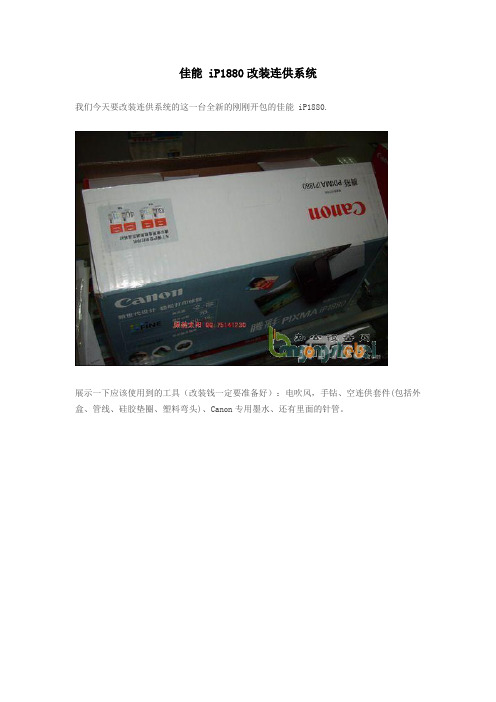
佳能 iP1880改装连供系统我们今天要改装连供系统的这一台全新的刚刚开包的佳能 iP1880.展示一下应该使用到的工具(改装钱一定要准备好):电吹风,手钻、空连供套件(包括外盒、管线、硅胶垫圈、塑料弯头)、Canon专用墨水、还有里面的针管。
下面取出随机带的两个墨盒:佳能830、831墨盒。
如下图用电吹风吹热墨盒上面的不干胶标签,再将标签撕下就可以看的如图6黑色墨盒的样子了。
用电吹风吹开不干胶撕下不干胶标签没撕的和撕了的对比用手钻在墨盒的气孔上钻孔,钻透以后就是图(A)的样子了,一定要注意位置,不要乱钻。
在气孔上钻孔仔细看好这个位置图(A)钻好以后的样子将硅胶垫圈塞进刚才在墨盒上钻的孔中,硅胶垫圈是在购买的连供系统里面的配件。
塞入硅胶垫圈如下图,将弯头插入连供管线中(因为我使用的是佳能IP1880专用的空套件,所以管线不需要裁剪,如果使用其他套件管线需要自己进行调整和裁剪,在调整后才能将弯头插入管线,不然会因为管线不理顺而阻挡字车造成常规错误)。
连接好弯头与管线以后就可以如图15把弯头的另一端插入墨盒上的硅胶垫圈里面了,这样就基本完成了黑色墨盒的改装。
彩色墨盒跟黑色墨盒的改装基本相同,只要分清楚了颜色就可以在三个颜色各自的气孔上钻眼并接管就可以了,我们这里就不再重复上面的过程了。
其三个颜色分别为:蓝(左侧)、红(前侧)、黄(右侧)。
又见钻孔将内外盒连接好以后我们就要对外盒注入墨水了,工具:针管。
将四个颜色的墨水分别注入相对应的外盒中,并使用吸墨工具或者橡皮喇叭头将墨水抽入打印机墨盒中(另外,还有一个更简单的办法,不需要任何工具的辅助就可以将墨水引入内盒,但是会浪费掉一些墨水,其方法就是将内盒置于桌面,抬起外盒,这样墨水就会自己流入内盒了),使墨水完全填充满墨盒和管线,这样我们的改装已经初步完成了,下一步就是将改装完的连供系统装入打印机并调整管线了。
好多针管填充墨水取出打印机,打开上盖,此时打印机墨车的位置在图中红圈标注的位置。
佳能IP1880打印机废墨清零、清除及加墨水的方法

佳能IP1880打印机的维护中,有一项是清洁墨盒打印头,这项维护对给IP1880加墨水而非换墨盒的人来说使用率极高,而每次对打印头清洗后会出现一个问题,那就是清洗打印头的墨水会流入打印机底部的废墨仓中,一旦废墨仓达到厂家设定的上限,那么打印机就会罢工。
面对这种情况,很多朋友都采用软件给打印机清零,这样虽能解决打印机罢工的问题,但这样做是治标不治本,打印机工作了,但废墨依旧留在废墨仓中,长此以往的话,说不定哪天你漂亮的电脑桌就会被废墨仓流出的废墨染得五颜六色,同时对打印机本机也是有所损害的。
所以在对IP1880进行废墨清零时,除了用软件给打印机“洗脑”外,还建议朋友们动手把废墨仓中的墨水清除,下面详细介绍给IP1880清除废墨仓墨水及清零软件操作的流程。
清除废墨仓废墨:1、首先给打印机通上电源,然后打开打印机盖子以便使打印机墨盒积到左边(见下图),然后拔掉电源线以免在清除废墨时被打击伤,同时触摸铁类物质,消除体内静电。
2、然后找到废墨仓(见下图)。
3、废墨仓上的打印头吸垫块上有一个白色小卡,可以移动它使打印头吸垫向上抬起(见下图)。
佳能IP1880打印机的维护中,有一项是清洁墨盒打印头,这项维护对给IP1880加墨水而非换墨盒的人来说使用率极高,而每次对打印头清洗后会出现一个问题,那就是清洗打印头的墨水会流入打印机底部的废墨仓中,一旦废墨仓4、打印头吸垫抬起后,就可以把吸纸伸进废墨中去吸取废墨,建议用镊子夹住吸纸伸入废墨仓,如此反复,直至废墨被吸光后清除废墨的工作就完成了(见下图)。
废墨清零软件的使用:要给IP1880进行废墨清零,就要使用IP1880废墨清零软件,在百度上搜一下就能找到。
下好清零软件后,就可以开始对IP1880进行清零工作.1、让打印机进入维修状态首先将打印机电源线及数据线拔掉,然后按住打印机电源键不动,同时插入电源线,当看到电源指示灯亮起时,按两次下纸键,然后再松开电源键,这时观察打印机指示灯,如果指示灯依然闪动不停,那么说明你在上述步骤上出了问题,这时你要重复上述步骤;如果打印机只有电源灯常亮,那么说明你的打印机已经进入了维修状态,这时就可以将打印机数据线与打印机连接。
(整理)连供系统使用说明图解Canon单黑
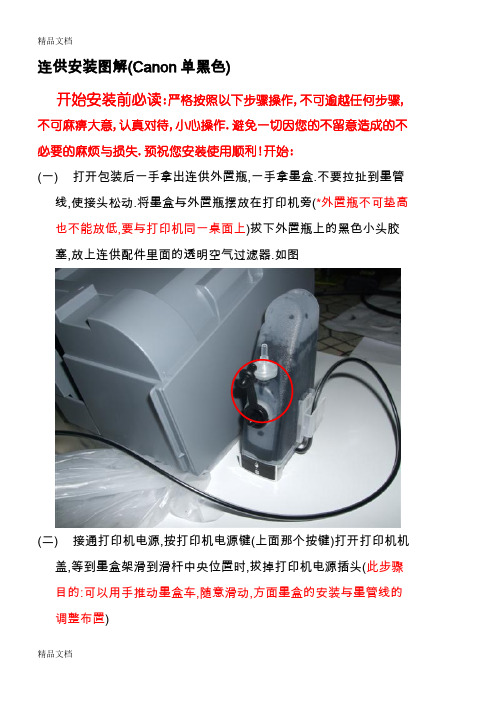
连供安装图解(Canon单黑色)开始安装前必读:严格按照以下步骤操作,不可逾越任何步骤,不可麻痹大意,认真对待,小心操作.避免一切因您的不留意造成的不必要的麻烦与损失.预祝您安装使用顺利!开始:(一)打开包装后一手拿出连供外置瓶,一手拿墨盒.不要拉扯到墨管线,使接头松动.将墨盒与外置瓶摆放在打印机旁(*外置瓶不可垫高也不能放低,要与打印机同一桌面上)拔下外置瓶上的黑色小头胶塞,放上连供配件里面的透明空气过滤器.如图(二)接通打印机电源,按打印机电源键(上面那个按键)打开打印机机盖,等到墨盒架滑到滑杆中央位置时,拔掉打印机电源插头(此步骤目的:可以用手推动墨盒车,随意滑动,方面墨盒的安装与墨管线的调整布置).(这时可以用手推动墨盒车,方便调整墨管的长度) .(四)拿起墨盒,先检查墨盒芯片处是否整洁干燥(墨水和杂物会阻碍墨盒与打印机的接触,甚至导电后是墨盒芯片短路,导致墨盒芯片烧坏,芯片烧坏后将不可恢复)去掉黑色L字型墨盒保护夹,撕掉墨盒喷头封口蓝色带子.安装上墨盒.(*无论在何时都不可以带电拆装墨盒,以免烧坏墨盒芯片.)如图(三)用胶带如图位置固定墨盒尾部的墨管,把墨管小心的捋顺固定.(*墨管不可过长,阻碍墨盒打印时移动;也不能过短,牵拉到连接部位造成连供密封不严)然后分别将墨盒车用手推到最左端和最右端在打印机上部找到墨管固定的最合适位置如图(四)现在盖下打印机盖子,接通打印机电源.可以尝试打印1.记住不可以带电拆装墨盒2.外置瓶的要放在同打印机一个桌面上,不可以垫高的3.要记得先打开外置瓶上的小胶塞,再打开墨盒的保护夹以及封口带打印机墨盒的芯片是有记忆功能的,但是芯片只记忆墨水的消耗,不记忆墨水的补充.墨盒内只有几毫升的墨水量,打不了几张就会看到提示墨水量低,不需理会,也不必惊慌,完全不会影响到打印的.使用连供关注墨水量只需要看外置瓶里面的墨水高度就行了.当打印一段时间以后电脑退弹出墨水已经用尽的提示对话框的时候将,如果打印机是IP1200/IP1600/IP2200/IP1180/IP1880型号,请按恢复键(在电源键下面那个)15秒钟后松手,对话框自动消失(提示框如下图):关于5100错误提示的解析此提示出现的原因是:连供墨管线没有布置好,妨碍的打印机感应器的感应.常会出现吞纸,卡纸,无法打印等故障.解决的方法是:严格的按照使用说明上的步骤和位置重新布置墨管线,特别要注意的是墨管的走向和长度的调整,绝对不可以马虎.下图是抽墨工具(为备用工具不需安装).就是墨盒在打印过程中出现墨管有空气;长时间没有打印导致喷头表面干燥;打印过程中有喷嘴出墨不良好的情况下使用.将墨盒连墨管一起放置在抽墨工具中抽出少量墨水即可.(操作时需用力握紧,只抽不能推).正确的将墨盒安装到抽墨夹中,喷头处对准抽墨夹的绿色胶垫如上图用针筒(不用针头)对准墨盒喷头处,顶住往外抽墨水,只能抽不可以推,小心操作,彩色墨盒推就会造成混色,千万小心加墨方式:当外置瓶里面的墨水剩余液面距底座不足2厘米高度的时候,要及时补充高品质墨水.加墨时先将过滤器拿下,将瓶子平躺,在小孔那里将注射器吸满的墨水加到外置瓶里面.加满后将瓶子竖立起来放好空气过滤器即可.如下图温馨提示您如以上内容您认真阅读并严格的按照步骤操作了,仍然打印有故障,请先将您的连供安装布线和外置瓶用数码相机(无相机用摄像头)拍下来,然后联系我们.您提供的照片将是我们帮您解决处理问题的关键!最后感谢您的光临,祝您工作,学习顺利,合家幸福!佳能IP1600 连供安装图解连供实物图安装图解下一篇:连续供墨系统(连供系统)十几种故障排除的方法昨天一客户拿来佳能IP1180打印机改装连供,这机子看着简单,在反连供方面可真是够强的,换墨舱的空间狭小,右边更是保坦克的装甲一样,包的严严实实,一开始我们打算按HP的常规走线方法,但是客户不是很适应这种走线的使用方法,后来同事有一个大胆的想法,给IP1180动“手术”,在短暂的讨论之后,又和客户进一步沟通,终于大家决定对其下手了。
- 1、下载文档前请自行甄别文档内容的完整性,平台不提供额外的编辑、内容补充、找答案等附加服务。
- 2、"仅部分预览"的文档,不可在线预览部分如存在完整性等问题,可反馈申请退款(可完整预览的文档不适用该条件!)。
- 3、如文档侵犯您的权益,请联系客服反馈,我们会尽快为您处理(人工客服工作时间:9:00-18:30)。
Canon-IP1880原装墨盒打印量测试及连供改装第七步:全面检查作好打印准备1、检查连供外墨盒的管线阀门,应当处于打开状态;2、检查连供外墨盒通气孔,应当处于打开状态,通气孔上面一般应当插上空气过滤塞;3、检查连供外墨盒加墨孔,应当处于关闭状态。
4、检查连供外墨盒墨水平衡仓。
里面应当基本没有墨水。
外墨盒墨水平衡仓,实际就是通气孔在外墨盒中的通道,这个通道中应当基本没有墨水,如果有,一般采用将外墨盒平放的办法,让通气孔通道中墨水流进储墨仓去。
也可以用注射器针头从通气孔通道中抽墨水的办法,将通道中的墨水抽出来。
5、管线与打印机内墨盒可以采用橡皮筋适当固定一下。
6、管线在打印机上的固定是否牢实。
7、打印机通电,在电脑中查看打印机属性,进行喷嘴清洗、打印测试页,最后进行打印头校准。
(图、IP1880连供-41)下面我们就可以使用管线夹和双面胶带,将管线固定在打印机上,为了牢靠,应当使用管线夹,管线夹与打印机的粘接地方还可以用胶带缠几圈。
最后检查墨车走动的地方管线是否也顺利地跟着移动,墨车移动中是否基本上无阻力。
(图、IP1880连供-35)3、管线的固定。
管线的固定在IP1880连供安装中占有很重要的位置,它与墨车是否顺利左右运动有关系十分密切。
前面我们曾经说到过,IP1880的连供应当选择比较细的管线,因为打印机内部空间尽管比较的大,但是横梁下留的空间很小,如果要想不给打印机外壳“手术”,那么选择细管线才有可能实现。
将墨车推到最左面或者最右面。
将管线在打印机中间位置用手压住,来回推动墨车左右走动,检查管线长度和固定的位置。
管线如果固定在上面,通过走线检查感觉不行;管线如果固定在下面,通过走线检查,呵呵,OK!(图、IP1880连供-32)2、墨盒装到墨车上。
先将墨车推到打印机中间,墨盒要从中间放进打印机,再从横梁后面移动到最左面拿出墨盒,将墨车推到最左面后将墨盒装到墨车上。
(图、IP1880连供-27)[ 本帖最后由≮涛涛≯于2007-8-15 14:06 编辑]第六步:连供装入打印机中前面我们已经把连供在打印机外面连接好了,下来就是要将连供装入打印机。
1、移动打印机墨车出来。
移动打印机墨车出来有两个方法:一个是在断电的情况下将墨车卡锁用手指推进去,这样就可以移动墨车出来了。
另一个方法就是打开打印机电源后打开打印机上盖,打印机的墨车就会自动移动出来到更换墨盒的位置,这个时候拔除打印机电源线即可。
(图、IP1880连供-26)3、如何排除管线中的空气L在弯头插入墨盒上的密封圈后,如果管线中一半多都是空气而没有墨水,如何排除管线中的空气呢?排除管线中空气的方法有很多。
A、墨盒喷头朝上,用抽墨夹具或者夹具的胶头直接顶住墨盒喷头抽,直到管线中空气排尽;B、从墨盒上拔出弯头,将连供外墨盒放高,待管线中墨水快流动到弯头时迅速将弯头插入墨盒上的密封圈内;C、从墨盒上拔出弯头,将注射器插入连供外墨盒通气孔中轻轻压进空气,这个时候可以看到管线中的墨水迅速向管线弯头位置快速流动,待待管线中墨水快流动到弯头时停止压气同时迅速将弯头插入墨盒上的密封圈内。
(图、IP1880连供-23)第五步:在打印机外面完成连供的全部连接工作。
1、向墨盒上的扩孔内装入密封圈(图图、IP1880连供-19)2、管线与墨盒的连接。
将管线横放在墨盒上,按照各自位置,将弯头插入管线头,注意管线过长的需要剪短一点,然后将弯头的另一头插入墨盒上的密封圈内。
(图、IP1880连供-20)第四步:向连供的外墨盒加满墨水。
(如果购买的连供本身就已经加满墨水那当然就省了这一步)对连供的要求。
佳能IP1880连供是什么牌子并不重要,关键是有2点:一是连供外墨盒须具备墨水压力自动平衡,这点一看就清楚:外墨盒通气孔并非就是一个孔,而是一条通道一直延伸到了外墨盒的底部,目前绝大多数连供外墨盒都具备墨水压力自动平衡。
第二点就是连供管线应当选用比较细的,这点对于连供安装中的走线确定非常关键。
我们选用4色子弹头型连供系统就具备这个要求。
连供墨盒里面加注墨水也要确定颜色排列,一般与两个墨盒在打印机内安装后的颜色排列一致为好。
我们采用的是4色子弹头型连供系统,加墨的时候把连供外墨盒平放后用针管往里面加注墨水。
(图、IP1880连供-16)4、清洗喷头,检查喷嘴打印效果图。
墨盒装入打印机前,应当先将墨盒电路芯片部位用餐巾纸擦拭干净,墨盒装入打印机后,先喷头清洗,然后打印喷嘴检查图,查看嘴状况。
凡是喷嘴有堵,断线严重的喷头,要先进行处理,不要把问题留在连供后来处理(图、IP1880连供-14)用准备好的注射器和针头从墨水瓶中抽取墨水后,将针头从墨盒小孔斜着插入到墨盒中并且缓慢往墨盒中加注,插入针头的深度以1.5厘米为宜。
等到加注墨水从小孔往上冒的时候停止加墨并回抽1毫升墨水,也可以黑色15-18毫升,彩色每色6-8毫升的量来填充空墨盒,取出针头后把墨盒的喷头向下平放桌面,看看是否有墨水从打印头流出,如果墨水流出就用纸巾粘干,直到没有墨水从喷头流出才可以将墨盒装入打印机。
(图、IP1880连供-9)在检查色彩时我们发现830、831号墨盒里面吸附墨水的海棉没有多少,而没有40、41号墨盒里的海绵多。
原因在于831、831号墨盒里的墨量原本就没有40、41多,所以厂家在生产墨盒的时候就根据往墨盒里面所加注墨量的多少来决定墨盒里海绵的大小,以前大家把830、831号墨盒使用完后多数用户都会往墨盒里面填充墨水后继续使用,但是在使用过程中就会发现喷嘴老是要漏墨,而用40与41号墨盒进行填充就不会出现这样的情况。
根本原因就在于830、831墨盒里面的海棉没40、41多,对墨水的吸附能力当然就比40、41墨盒少,我们所加注的多余墨水不能被海绵吸附的话也就直接造成了从喷嘴漏墨。
解决的办法就是找一些海绵,把海绵剪成条状后将海绵经过刚才扩孔的地方把海绵放入墨盒中,把还棉放好后就可以进行下一步的加墨工作了。
(图)830墨盒内海绵少再次填充进去830墨盒内海绵少再次填充进去830墨盒内海绵少830墨盒内海绵少再次填充进去830墨盒内海绵少再次填充进去831号墨盒中海绵少再填充一些进去831号墨盒中海绵少再填充一些进去3、填充墨水。
两个墨盒的所有小孔都扩好后,就要分辨彩色墨盒里面的颜色分布,可以从小孔看到墨盒里面海绵的颜色,看准后就用铅笔在墨盒小孔旁边记录下来,等到加墨水的时候就不会加错。
如果看不准确,可以用牙签插入,拔出牙签后在餐巾纸张上一擦,即可分辨颜色。
第三步:墨盒填充满墨水后检查喷嘴是否完好。
1、揭开墨盒上面的标签。
(图、IP1880连供-3)2、把墨盒上的通气孔进行扩孔。
揭开墨盒上面的标签后,即可看到黑色墨盒有1个彩色墨盒有3个通气孔,直径非常小,大概就是针眼大小。
用电钻或者是钻头在墨盒上原有的通气孔上扩孔而不是在另外的位置钻孔,钻头的直径必须小于3.8毫米,我们所用的钻头直径为3.75毫米。
(图、IP1880连供-4)第二步:让打印机检查墨盒确认墨盒是好的。
如果是使用刚使用完后的830与831号墨盒进行改装就可以省略这一步。
如果是采用旧的40、或者41号墨盒进行改装就需要把打印机接通电源后把需要改装连供的墨盒放到打印机内,通过查看打印机的面板指示灯,或者电脑中查看打印机属性,确认一下墨盒是否有问题,如果不检查墨盒是否完好的情况下就直接改装,在改装好后如果才发现墨盒是坏的,那么前面所有改装的工作都白做了。
打印机显示不能辨别的墨盒,可以把两个墨盒取下来用橡皮擦在墨盒芯片处来回擦几下后用纸巾把灰尘擦干净,再把墨盒放入打印机中,为了保险起见一般是两个墨盒一起清理,因为打印机有很多时候都会把无法辨认的墨盒搞错,经过打印机确认的墨盒才可以用于连供的改装,否则你就得更换一个墨盒再试。
(图、IP1880连供-2)IP1880连供改装把随机830、831号墨盒打印完了以后我们就可以进行到下一步了---IP1880连供的改装。
第一步:准备工作。
在为IP1880改装连续供墨前应该先准备纸巾、使用为空的墨盒(830、831或者40、41号墨盒)、4色佳能墨水、一把电钻或者是钻头(钻头直径在3.7-3.8毫米之间)、连续供墨系统(包括带管线的连供墨盒、通气孔塞、加墨孔塞、管线与墨盒连接的弯头和密封胶圈)、剪刀、注射器和针管、通气孔防尘盖。
(图、IP1880连供-1)随机原装墨盒打印由于前面讲到随机墨盒的墨量减少了,那么它的实际打印量又会是多少?那么我们可以采用打印彩色照片、纯黑白照片与纯全黑文本的方式进行打印量的测试。
经过打印量的测试,我们得出以下结论:1、831号墨盒可以打印13张彩色A4无边距照片至缺色。
831打印彩色A4照片13张后缺色-9468.JPG2、830号墨盒可以打印19张纯黑色A4照片与18张黑色文本。
830墨盒打印文本18打印黑色照片19张就无墨水830墨盒打印文本18打印黑色照片19张就无墨水830墨盒打印文本18打印黑色照片19张就无墨水那为什么在外形一样大小的情况下怎么随机墨盒的打印量会减少?是墨盒里面墨水少了?我们经过对墨盒的称重进行比较来看,原来随机墨盒831、831比40、41号墨盒轻了,带包装830为52.5克、831为56克,而带包装40号墨盒重量为58克、41号墨盒重量为58克,也就是说墨盒在形状与大小没变的情况下随机墨盒里面的墨少了,墨少了当然就会直接导致打印量的下降。
(图)830随机墨盒重量为41点5克831随机墨盒重量为45克---打印到缺色为37克随机墨盒与40、41号墨盒区别大家都说随机墨盒830、831的打印量比40、41号墨盒少,那么是不是随机墨盒比40、41号墨盒小才直接导致打印量的减少呢?我们将它们放在一起看看。
结果发现墨盒的外观没有任何区别,大小也是一样。
只是随机830、831墨盒的标贴上多了一排条形码,而40、41号墨盒的标贴上没有条形码IP1880随带墨盒佳能头盒一体墨盒佳能头盒一体墨盒将包装箱打开后可以看到随配备的有光盘、USB线、电源线、使用说明书、保修单(保修单对改了连供的打印机来说等于是废纸)将打印机盖子翻开,取出塑料卡条。
至于打印机内部情况以前都已经作了详细介绍,在这里也就不再讲了。
